Excel AVERAGE関数で平均値を簡単に計算する方法
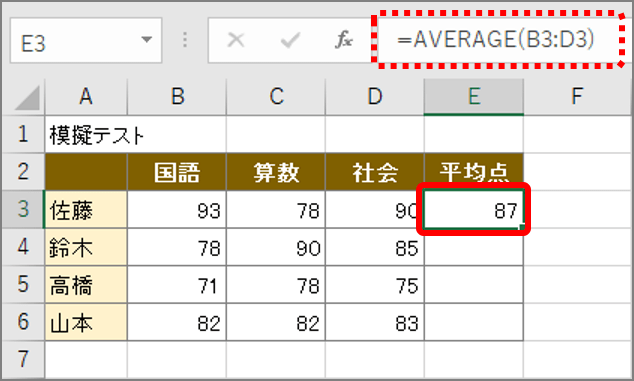
ExcelのAVERAGE関数を使用すれば、データの平均値を簡単に計算することができます。この関数は、指定された範囲内の数値の合計をその数値の個数で割ることで平均値を求めるため、非常に便利なツールです。例えば、=AVERAGE(A1:A10)と入力することで、A1からA10までの範囲の平均値を簡単に計算できます。また、AVERAGE関数は空白や文字列を無視して計算しますが、エラー値が含まれるとエラーが発生するため注意が必要です。さらに、AVERAGEIF関数やAVERAGEIFS関数を使用することで、特定の条件に基づいて平均値を計算することも可能です。これらの関数を活用すれば、データ分析をより効率的に行うことができます。本記事では、これらの関数の具体的な使い方を詳しく説明します。
AVERAGE関数の基本
AVERAGE関数は、Excelで最も基本的な関数の一つであり、指定された範囲の数値の平均を簡単に計算することができます。この関数は、数値の合計をその数値の個数で割ることで平均値を導き出します。例えば、=AVERAGE(A1:A10)と入力することで、A1からA10までのセル範囲の平均値を計算することが可能です。この関数は、データ分析や統計計算において非常に役立ちます。
AVERAGE関数の特徴の一つは、空白のセルや文字列を無視して計算を行うことです。これは、データが不完全な場合でも平均値を正確に計算できるようにするための重要な機能です。ただし、範囲内にエラー値(#DIV/0!、#VALUE!など)が含まれている場合は、関数がエラーを返すため注意が必要です。エラーを避けるためには、データの品質を事前に確認し、必要に応じてデータをクリーニングすることが重要です。
また、AVERAGE関数は単一の範囲だけでなく、複数の範囲や個々の数値を引数として指定することも可能です。例えば、=AVERAGE(A1:A10, C1:C10)と入力することで、A1からA10とC1からC10の範囲の平均値を計算できます。この柔軟性により、異なるデータセットの平均値を一度に計算することが可能になります。
AVERAGE関数の使い方
AVERAGE関数は、Excelで最も基本的な統計関数の一つで、指定された範囲内の数値の平均を計算します。この関数を使用することで、データの中央値を簡単に求めることができます。例えば、=AVERAGE(A1:A10)と入力することで、A1からA10までのセル範囲の平均値を計算します。この範囲内に数値が含まれている場合、AVERAGE関数はそれらの数値の合計をその数値の個数で割ることで平均値を導き出します。
AVERAGE関数は、空白のセルや文字列を無視して計算します。つまり、範囲内に空白や文字列が含まれている場合でも、それらは計算から除外されます。しかし、範囲内にエラー値(#DIV/0!、#VALUE! など)が含まれている場合は、関数自体がエラーを返します。このようなエラーを避けるためには、範囲を確認し、必要な場合はデータをクリーニングすることが重要です。
さらに、特定の条件に基づいて平均値を計算したい場合は、AVERAGEIF関数やAVERAGEIFS関数を利用できます。AVERAGEIF関数は、単一の条件に基づいて平均値を計算し、AVERAGEIFS関数は複数の条件に基づいて平均値を計算します。これらの関数を使用することで、より複雑なデータ分析を効率的に行うことができます。例えば、=AVERAGEIF(A1:A10, ">0")と入力することで、A1からA10までの範囲で0より大きい数値の平均値を計算できます。
エラーハンドリング
エラーハンドリングは、AVERAGE関数を使用する際の重要なポイントの一つです。AVERAGE関数は、範囲内にエラー値(#DIV/0!、#VALUE!、#NAME? など)が含まれている場合、計算結果にエラーを返します。このため、エラー値が含まれる可能性のあるデータを使用する際は、エラーハンドリングを適切に行う必要があります。例えば、IFERROR関数と組み合わせて使用することで、エラーが発生した場合の代替値を指定することができます。具体的には、=IFERROR(AVERAGE(A1:A10), 0)と入力することで、A1からA10の範囲にエラー値が含まれている場合でも、結果として0を表示します。これにより、データの整合性を保ちつつ、スムーズな計算を実現することができます。
条件付き平均値の計算
Excel の AVERAGE関数 は、指定された範囲の数値の平均値を簡単に計算するための便利な関数です。しかし、特定の条件に基づいて平均値を計算する必要がある場合、AVERAGEIF関数 または AVERAGEIFS関数 を使用することができます。これらの関数は、条件に一致する数値だけを対象に平均値を計算し、データ分析をより詳しく行うことができます。
AVERAGEIF関数 は、単一の条件に基づいて平均値を計算します。例えば、A1からA10までの範囲の中で、50以上の数値の平均値を求めたい場合、=AVERAGEIF(A1:A10, ">50")と入力します。これにより、範囲内の50以上の数値だけが選択され、その平均値が計算されます。
一方、AVERAGEIFS関数 は、複数の条件に基づいて平均値を計算します。例えば、A1からA10までの範囲の中で、B1からB10の範囲が「合格」の場合の平均値を求めたい場合、=AVERAGEIFS(A1:A10, B1:B10, "合格")と入力します。これにより、B列の値が「合格」である行のA列の数値だけが選択され、その平均値が計算されます。これらの関数を活用することで、より詳細なデータ分析が可能になります。
まとめ
ExcelのAVERAGE関数は、データの平均値を簡単に計算するための強力なツールです。この関数は、指定された範囲内の数値の合計をその数値の個数で割ることで平均値を求める仕組みとなっています。例えば、=AVERAGE(A1:A10)と入力することで、A1からA10までのセル範囲の平均値を計算することができます。
AVERAGE関数の特徴の一つは、空白のセルや文字列を無視して計算を行うことです。これは、データに欠損値やテキストが含まれている場合でも、正確な平均値を求めるのに役立ちます。ただし、範囲内にエラー値が含まれていると、関数はエラーを返すため、データの前処理や検証が重要となります。
さらに、特定の条件に基づいて平均値を計算したい場合は、AVERAGEIF関数やAVERAGEIFS関数を使用することができます。AVERAGEIF関数は、指定された条件を満たす数値の平均値を計算します。一方、AVERAGEIFS関数は、複数の条件を満たす数値の平均値を計算します。これらの関数を活用することで、より複雑なデータ分析も効率的に行うことができます。
よくある質問
1. AVERAGE関数の基本的な使い方は?
AVERAGE関数は、Excelで使用される基本的な関数の1つで、指定した範囲の数値の平均値を計算します。この関数は非常にシンプルで、以下の書式で使用します:AVERAGE(数値1, [数値2], ...). ここで、数値1は計算したい最初の数値、数値2以降は任意で、さらに計算したい数値を追加することができます。たとえば、A1からA10までのセルの平均値を計算したい場合は、AVERAGE(A1:A10)と入力します。この関数は、指定された範囲内の数値を自動的に合計し、その数値の個数で割ることで平均値を計算します。また、AVERAGE関数は、範囲内にテキストや空のセルが含まれている場合でも、それらを無視して計算を行います。
2. AVERAGE関数で特定の条件を満たす数値の平均を計算する方法は?
特定の条件を満たす数値の平均を計算するには、AVERAGE関数と組み合わせてAVERAGEIF関数またはAVERAGEIFS関数を使用します。AVERAGEIF関数は、1つの条件に基づいて平均値を計算します。書式は以下のようになります:AVERAGEIF(範囲, 条件, [平均の範囲])。たとえば、B列の値が100以上のA列の値の平均を計算したい場合は、AVERAGEIF(B1:B10, ">100", A1:A10)と入力します。AVERAGEIFS関数は、複数の条件に基づいて平均値を計算します。書式は以下のようになります:AVERAGEIFS(平均の範囲, 範囲1, 条件1, [範囲2, 条件2], ...). たとえば、B列の値が100以上でC列の値が"合格"のA列の値の平均を計算したい場合は、AVERAGEIFS(A1:A10, B1:B10, ">100", C1:C10, "合格")と入力します。これらの関数を使用することで、より複雑なデータの分析が可能になります。
3. AVERAGE関数でエラーが発生した場合の対処法は?
AVERAGE関数を使用して平均値を計算している際に、エラーが発生することがあります。代表的なエラーは#DIV/0!と#VALUE!です。#DIV/0!エラーは、指定した範囲に数値が1つも含まれていない場合に発生します。たとえば、範囲内がすべて空のセルやテキストのみの場合にこのエラーが表示されます。この場合、範囲に数値を入力するか、範囲を修正することでエラーを解消できます。#VALUE!エラーは、範囲内に数値以外のデータが含まれている場合に発生します。たとえば、範囲内にエラーや日付・時間などの非数値データが含まれていると、このエラーが表示されます。この場合、範囲内のデータを確認し、適切な数値に修正することでエラーを解消できます。また、IFERROR関数を使用して、エラーが発生した場合に特定の値を返すように設定することもできます。
4. AVERAGE関数で重複を除いて平均値を計算する方法は?
AVERAGE関数自体では、重複した数値を除いて平均値を計算することはできません。しかし、Excelの他の関数と組み合わせることで、重複を除いた平均値を計算することが可能です。1つの方法は、SUM関数とCOUNT関数を組み合わせて使用することです。まず、SUM関数で範囲内の数値の合計を計算し、COUNT関数で範囲内の数値の個数を計算します。次に、合計を個数で割ることで平均値を計算します。ただし、これでは重複した数値もカウントされてしまいます。重複を除くには、SUM関数とSUMPRODUCT関数を組み合わせて使用します。たとえば、A1からA10までの範囲で重複を除いた平均値を計算したい場合は、以下の式を使用します:SUM(A1:A10) / SUMPRODUCT((A1:A10<>"")/COUNTIF(A1:A10, A1:A10)). この式では、SUM関数で範囲内の数値の合計を計算し、SUMPRODUCT関数で重複を除いた数値の個数を計算します。これにより、重複を除いた平均値を正確に計算することができます。
Deja una respuesta
Lo siento, debes estar conectado para publicar un comentario.

関連ブログ記事